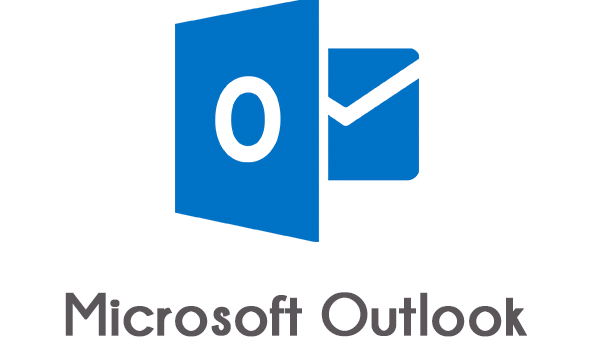
MICROSOFT OUTLOOK AVANCE
Formation créée le 10/02/2022. Dernière mise à jour le 27/05/2024.
Version du programme : 1
Version du programme : 1
Type de formation
Formation présentielleDurée de formation
14 heures (2 jours)Accessibilité
Oui
Cette formation est gratuite.
S'inscrire
Cette formation est gratuite.
S'inscrire
Cette formation est gratuite.
S'inscrire
Besoin d’adapter cette formation à vos besoins ?
N’hésitez pas à nous contacter afin d’obtenir un devis sur mesure !
Nous contacter
MICROSOFT OUTLOOK AVANCE
• Bien utiliser Outlook 2016, c’est maîtriser ces nombreuses fonctionnalités. • C’est aussi les personnaliser et les adapter à son mode de fonctionnement pour mieux communiquer et s’organiser. • Découvrez comment exploiter judicieusement Outlook 2016 pour gagner du temps chaque jour.
Version PDFObjectifs de la formation
- Adapter Outlook à son activité pour gagner du temps et mieux s’organiser.
- Optimiser la gestion de ses mails.
- Maîtriser l’envoi et la réception des pièces jointes.
- Gérer ses contacts, son agenda, ses tâches de manière optimale.
- Partager des ressources collectives.
Profil des bénéficiaires
Pour qui
- Toute personne désireuse se perfectionner dans l'utilisation du logiciel Outlook.
Prérequis
- Connaitre les fonctionnalités de base du logiciel Outlook.
Contenu de la formation
PERSONNALISER OUTLOOK POUR L’ADAPTER A SON ACTIVITE
- Paramétrer les options d’Outlook pour gagner du temps.
- Personnaliser le ruban, les affichages, les favoris, l’ordre des dossiers.
- Adapter Outlook à son activité : Définir des champs, catégories et des indicateurs.
TRAITER UN VOLUME IMPORTANT DE MAILS, ORGANISER LE CLASSEMENT ET L’ARCHIVAGE
- Purger sa boîte de réception en s’appuyant sur la méthode CAP.
- Exploiter les indicateurs de suivi, les conversations et outils de recherche.
- Créer des fichiers de données (pst) pour désengorger sa boîte à lettres.
- Créer des règles pour fi ltrer et classer automatiquement ses mails.
- Enregistrer des actions rapides pour les manipulations les plus courantes : Transfert, classement, modèles.
- Collecter rapidement une information : Les boutons de vote.
- Gérer ses mails pendant son absence.
- Filtrer le courrier indésirable (Spam).
- Paramétrer l’archivage automatique.
MAITRISER LA GESTION DE PIECES JOINTES ET LES LIENS
- Compresser pour optimiser (zip).
- Protéger ses fichiers (format pdf).
- Adresser des liens hypertextes.
GERER SON CARNET D’ADRESSES
- Créer ses propres contacts et listes de distribution.
- Regrouper ses contacts par catégorie.
- Échanger des cartes de visite.
- Importer et exporter des contacts.
- Gérer les contacts suggérés et privés.
- Opérer un publipostage.
PLANIFIER, ORGANISER ET PRIORISER SES ACTIVITES
- Créer des rendez-vous ou évènements ponctuels.
- Planifier les éléments périodiques.
- Attribuer des couleurs pour visualiser la répartition de vos activités.
- Afficher les prévisions météorologiques dans l’agenda.
- Transformer un mail en tâche ou en rendez-vous.
- Organiser et suivre ses tâches.
- Intégrer des rappels automatiques.
- Créer des «pense-bêtes» : Les notes.
ORGANISER LE TRAVAIL COLLABORATIF
- Partager des agendas, des contacts.
- Définir les autorisations d’accès.
- Organiser des réunions.
- Déléguer et suivre des tâches.
Équipe pédagogique
L'équipe Pédagogique se compose de M. PAULIN et de ses Collaborateurs Consultants en fonction de leurs domaines de compétences
Suivi de l'exécution et évaluation des résultats
- Feuilles de présence.
- Questions orales ou écrites (QCM).
- Mises en situation.
- Formulaires d'évaluation de la formation.
- Certificat de réalisation de l’action de formation.
Ressources techniques et pédagogiques
- Accueil des apprenants dans une salle dédiée à la formation.
- Documents supports de formation projetés.
- Exposés théoriques
- Etude de cas concrets
- Quiz en salle
- Mise à disposition en ligne de documents supports à la suite de la formation.
Lieu
ESPACE AEROSERVICES
Aéroport International Martinique Aimé Césaire 8.1 km 97232 Lamentin
Accessibilité
Personnes en Situation de Handicap
